Excel转图片
Excel转图片怎么操作?
Excel在办公软件中,尤其是数据表格这一方面,有着重要的作用,直观的操作界面、出色的计算函数功能和图表统计工具,掌握Excel操作方法,也是办公室人员的必备技能。那么在实际运用中,会遇到Excel转图片的情况,表格转成图片是最常见的,具体操作快跟着小编一起学习吧。
第一步:如图所示,打开一个Excel程序,打开Excel,鼠标右键点击含有内容的表格,复制内容。
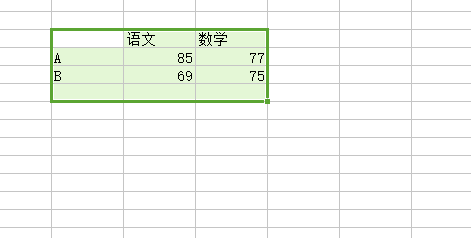
第二步:然后选择需要粘贴的位置,选择“选择性粘贴”中以图片粘贴的形式,如图所示。
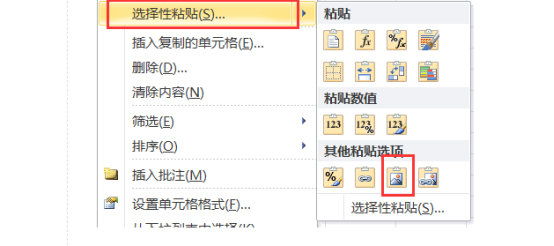
第三步:粘贴好后找到图片选项卡,找到自己喜欢的图片样式即可,如图所示。最后可以移动图片位置到合适的位置方便观看。此外还可以用ctrl+v粘贴图片和实验数据,最后删除实验数据,保存图片即可。
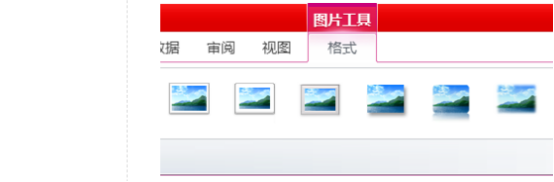
第四步:另外一种方法,就是现在新出的软件,有很多软件可以直接将Excel的文件转化成图片,下面是在下载中心找到的,这个不是固定的有很多软件可以选择,但还是建议大家记住第一种方法。比较万能,不受软件的限制。

以上就是Excel转图片的具体操作了,是不是操作起来挺简单的。大家也要学会举一反三,学会今天的方法技术,在今后具体操作中要熟能生巧,将学好的知识运用在工作生活中,解决实际问题。
本篇文章使用以下硬件型号:联想小新Air15;系统版本:win10;软件版本:wps 2015。
怎么实现Excel转图片呢?
我们在在日常生活中使用Excel有时候会遇到这种情况,朋友需要你发送一段excel的数据,普通情况下,直接扣扣截图就能完成,但是在图表过长的情况下,用截图的方法就不行了,这就需要用到一些小技巧,也就是我们说的Excel转图片,但是一些小伙伴们不知道具体怎么才能实现?那么今天我就教大家具体的操作步骤,就在方,小伙伴们快来看一看吧!图文教程就在下方:
1.首先,我们准备了一个表格,在表格较小的情况下, 是可以直接截图的,比较方便,但是在数据大的情况下,截图就不方便了,我们用鼠标选中要转化表格,(如下图所示)。
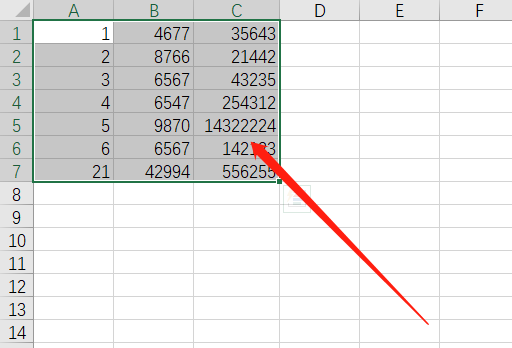
2.接下来,我们复制成功之后,点击菜单栏中的【粘贴】按钮,选中下拉菜单中的【图片粘贴】(如图红色圈出部分所示)。
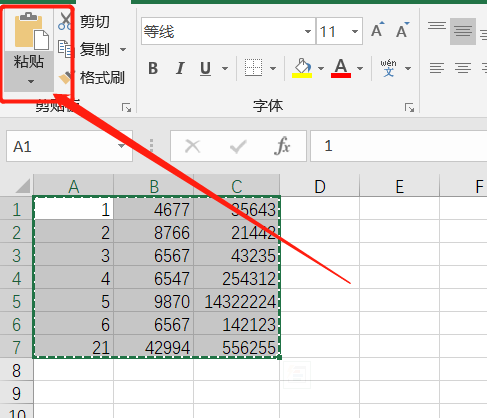
3.最后,就可以直接以表格的形式截图了,(如下图所示)。
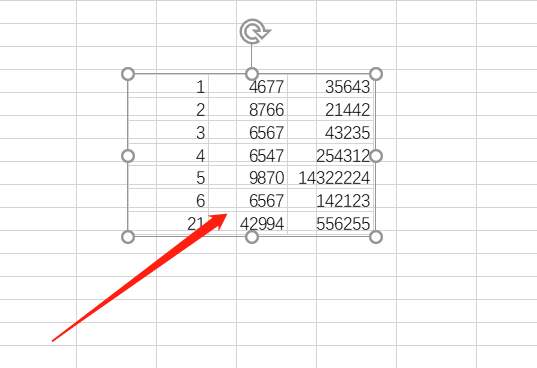
以上的3步操作步骤就是Excel转图片的具体操作步骤,各位小伙伴们不要看这个步骤简单,但是好多小伙伴们都不知道这个操作方法,所以大家如果使用到了就可以按照以上操作步骤来操作就可以实现了。但是如果大家熟练的掌握这个步骤还是要多重复操作几次,这样才可以掌握的更牢固。最后,希望以上的操作步骤对你有所帮助!
本篇文章使用以下硬件型号:联想小新Air15;系统版本:win10;软件版本:Micorsoft Excel 2019。



